Red Hat下SMB服务的安装与配置心得
Redhat linux samba图形界面下的配置

Redhat linux6.3 Samba手把手教你图形化安装配置单纯的linux服务器我们可以用nfs进行共享,如果我们既有linux又有windows的话,因windows系统无法支持nfs,故此两者的文件就无法共享了,这时我们就用一种第三方的软件来使两者进行文件共享,这个软件就是samba,samba在linux和window之间相当于架起了一座桥梁,是linux和window进行相互通讯,实现共享。
Samba还可以充当windows的域控制器,这样我们就可以通过linux来管理windows了,但今天我们主要讲述samba的文件共享功能。
一、samba安装,配置1、安装samba我们在安装linux时,红帽子系统是默认安装上的,我们可以通过命令:rpm -q samba查看一下,从上图说明我们的samba已经安装,我们也可以通过图形界面中的“系统”—“管理”—“添加/删除软件”中查询samba查看我们是否安装了samba通过查找samba 可以看出,我们已经安装了samba了。
如果没有安装,选中samba的服务器端和客户端安装即可,一般来讲红帽子的samba是默认安装的,在这里我们做以上两步只是让你换看一下你的samba是否安装了。
2、启动samba的服务接下来,我们启动samba服务在“在中端中打开”中输入命令:service smb startService nmb start如下图:为了下一次开机能够启动samba,我们在命令行窗口中输入setup 回车通过“系统服务”进行设置用空格键选中nmb服务和smb服务,这样,你在下一次启动的时候,samba就会自动启动。
3、有关samba防火墙的设置通过选中“系统”—“管理”—“防火墙”进行设置防火墙在上图中,我们一定要选中samba 和samba客户端,否则我们无法使用samba,选中之后选择“应用”,在这里解释一下,smb主要是监听139tcp端口,而nmb主要是监听137、138的udp端口。
REHL 5系统Samba服务器配置
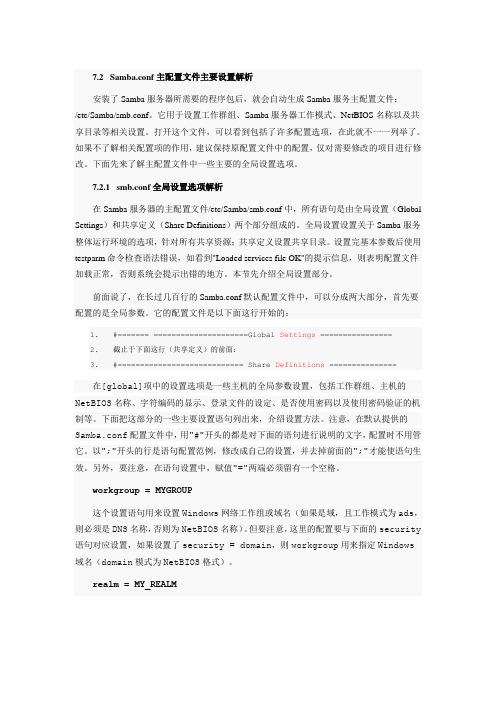
7.2 Samba.conf主配置文件主要设置解析安装了Samba服务器所需要的程序包后,就会自动生成Samba服务主配置文件:/etc/Samba/smb.conf。
它用于设置工作群组、Samba服务器工作模式、NetBIOS名称以及共享目录等相关设置。
打开这个文件,可以看到包括了许多配置选项,在此就不一一列举了。
如果不了解相关配置项的作用,建议保持原配置文件中的配置,仅对需要修改的项目进行修改。
下面先来了解主配置文件中一些主要的全局设置选项。
7.2.1 smb.conf全局设置选项解析在Samba服务器的主配置文件/etc/Samba/smb.conf中,所有语句是由全局设置(Global Settings)和共享定义(Share Definitions)两个部分组成的。
全局设置设置关于Samba服务整体运行环境的选项,针对所有共享资源;共享定义设置共享目录。
设置完基本参数后使用testparm命令检查语法错误,如看到"Loaded services file OK"的提示信息,则表明配置文件加载正常,否则系统会提示出错的地方。
本节先介绍全局设置部分。
前面说了,在长过几百行的Samba.conf默认配置文件中,可以分成两大部分,首先要配置的是全局参数。
它的配置文件是以下面这行开始的:1.#======= =====================Global Settings ================2.截止于下面这行(共享定义)的前面:3.#============================ Share Definitions ===============在[global]项中的设置选项是一些主机的全局参数设置,包括工作群组、主机的NetBIOS名称、字符编码的显示、登录文件的设定、是否使用密码以及使用密码验证的机制等。
下面把这部分的一些主要设置语句列出来,介绍设置方法。
linux实训报告-samba服务器配置
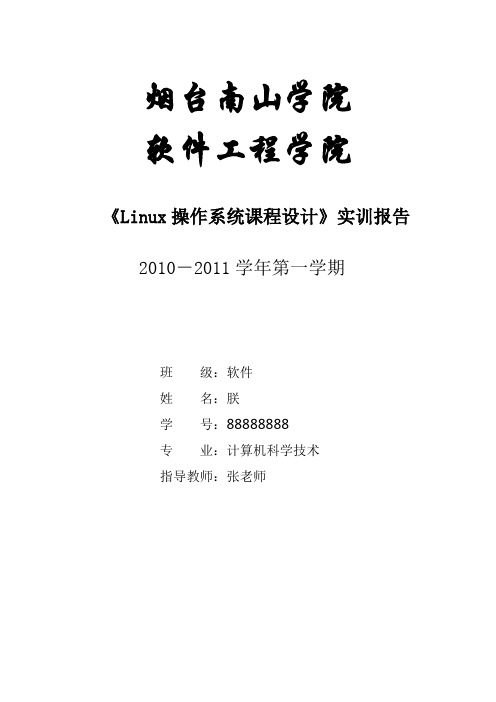
烟台南山学院软件工程学院《Linux操作系统课程设计》实训报告2010-2011学年第一学期班级:软件姓名:朕学号:88888888专业:计算机科学技术指导教师:张老师实训题目利用Samba实现Windows和Linux的资源共享实训地点科技楼301一、实训目的:实现Win dow s和Li nu x的资源共享。
二、实训要求:1.将虚拟机里的Redhat操作系统连网。
2.利用一种服务器配置实现Win dow s和Li nu x的资源共享。
三、实训内容(过程、步骤、结果等):1.Redhat连接网络:1.打开Redhat系统进行IP/DNS的设置:在主菜单中选择“系统设置→网络”选项,弹出“网络配置”对话框。
如图所示:设置完成后进行保存和网卡的激活,然后重启电脑就可以上网了。
22.samba服务器的安装:安装samba服务器软件,挂载光盘mount –t iso9660 /dev/cdrom /mnt/cdrom然后找到samba服务器的两个rpm软件包,拷贝到自己的文件夹然后用umount dev/cdrom把光驱关闭。
3. 配置samba服务器:修改配置文件[root@localhost root]# vi /etc/samba/smb.conf在[global]部分做如下修改:1) workgroup = WORKGROUP (改一下工作组名)2) hosts allow = 10.81.31. (写一个允许访问这服务器的网段,末尾有“.”)3) security=usersamba有四种安全等级:share:用户不需要账户及密码即可登录samba服务器user:由提供服务的samba服务器负责检查账户及密码(默认)server:检查账户及密码的工作由另一台windows或samba服务器负责domain:指定windows域控制服务器来验证用户的账户及密码)4) encrypt passwdords=yes (去掉前面的注释“;”)smb passwd file = /etc/samba/smbpasswd (密码文件的位置)在文件末尾添加如下内容:[samba] (共享文件夹名)comment=This is my samba server (这是注释行,可以不写东西)path=/samba (指定要共享文件的位置)writable = yesbrowseable =yescreate mode=0664 (这是文件权限)directory mode=0777 (这是目录权限)保存退出。
RedHat-linux下的samba服务器配置

RedHat-linux下的samba服务器配置
[Home]基本参数
comment 指定对共享的描述
path 指定共享服务的路径
访问控制参数
writable 指定共享的路径是否可写
browseble指定共享的路径是否可浏览
read onlly指定共享路径是否为只读
public 指定是否允许guest帐号访问
valid users 指定允许使用服务的用户列表
read list设置只读访问用户列表
write list设置读写访问用户列表
1、samba服务器配置:/etc/samba/smb.conf
2、设置securety =share安全等级设到最小。
3、设置共享文件,
启动服务器命令:service smb restart
4、测试在windows下的网上邻居可以打开共享目录。
5、如果在windows上建一个共享目录,在linux客户端查看
共享命令;
Smbclient -L localhost/IP
或者Smbclient IP/共享名-u 用户名
6、在服务器上配置启动连接nfs的命令
编辑/etc/exports
写入共享目录如:/usr 注明权限:ro 只读rw 读写
如:/usr *(ro) 1.0.0.1(rw)
7、在客户机上建挂载点;
Mkdir /mnt/nfs 新建
Mount –t nfs 服务器ip地址:/上面的共享目录usr /mnt/nfs
卸载umount /mnt/nfs
启动服务service portmap start
service nfs start。
Red-Hat-Enterprise-Linux-5-安装文件服务器(samba服务)
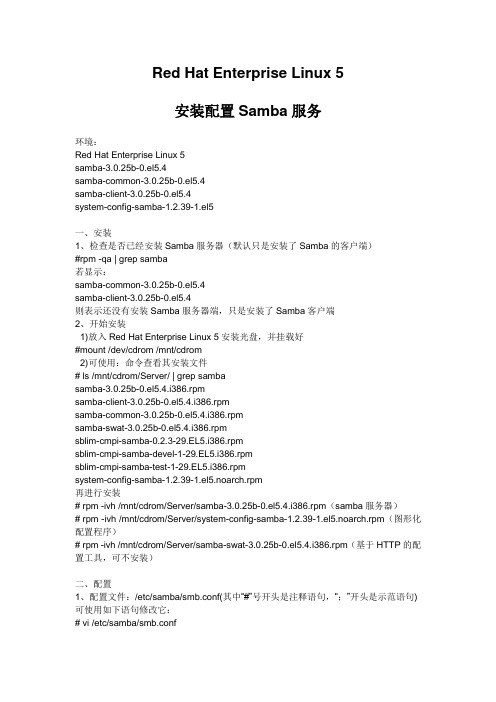
Red Hat Enterprise Linux 5安装配置Samba服务环境:Red Hat Enterprise Linux 5samba-3.0.25b-0.el5.4samba-common-3.0.25b-0.el5.4samba-client-3.0.25b-0.el5.4system-config-samba-1.2.39-1.el5一、安装1、检查是否已经安装Samba服务器(默认只是安装了Samba的客户端)#rpm -qa | grep samba若显示:samba-common-3.0.25b-0.el5.4samba-client-3.0.25b-0.el5.4则表示还没有安装Samba服务器端,只是安装了Samba客户端2、开始安装1)放入Red Hat Enterprise Linux 5安装光盘,并挂载好#mount /dev/cdrom /mnt/cdrom2)可使用:命令查看其安装文件# ls /mnt/cdrom/Server/ | grep sambasamba-3.0.25b-0.el5.4.i386.rpmsamba-client-3.0.25b-0.el5.4.i386.rpmsamba-common-3.0.25b-0.el5.4.i386.rpmsamba-swat-3.0.25b-0.el5.4.i386.rpmsblim-cmpi-samba-0.2.3-29.EL5.i386.rpmsblim-cmpi-samba-devel-1-29.EL5.i386.rpmsblim-cmpi-samba-test-1-29.EL5.i386.rpmsystem-config-samba-1.2.39-1.el5.noarch.rpm再进行安装# rpm -ivh /mnt/cdrom/Server/samba-3.0.25b-0.el5.4.i386.rpm(samba服务器)# rpm -ivh /mnt/cdrom/Server/system-config-samba-1.2.39-1.el5.noarch.rpm(图形化配置程序)# rpm -ivh /mnt/cdrom/Server/samba-swat-3.0.25b-0.el5.4.i386.rpm(基于HTTP的配置工具,可不安装)二、配置1、配置文件:/etc/samba/smb.conf(其中“#”号开头是注释语句,“;”开头是示范语句) 可使用如下语句修改它:# vi /etc/samba/smb.conf配置完后可使用如下语句检查配置文件#testparmsmb.conf文件的整体结构:[global]……[homes]……[printers]……[public]……1、[global]workgroup=MYGROUP # 工作组server string=Samba Server Version %v #服务器名netbioo name=Samba Serverinterfaces=lo 192.168.12.2/24 192.168.13.2/24host allow=127. 192.168.1. 192.168.2.……[homes]comment=Home Directoriesbrowseable=nowriteable=yes; valid users=%S; valid users=MYMAIN\%S[printers]printable=yes 可打印comment=All Printerspath=/var/spool/samba; guest ok=no; writeable=noprintable=yes[public] #共享文件夹名称comment=toplinuxpath=/export/samba #共享文件夹真实目录writeable=yes #可写; browseable=yes #可浏览guest ok=yes #映射成nobody用户1. 服务查询默认情况下,Linux系统在默认安装中已经安装了Samba服务包的一部分,为了让大家对整个过程有一个完整的了解,在此先将这部分卸载掉。
LinuxSamba服务器超详细安装配置(附问题解决)

LinuxSamba服务器超详细安装配置(附问题解决)⽬录Samba服务器介绍Samba服务器组件Samba服务器相关的配置⽂件安装Samba第⼀种⽅式:yum安装第⼆种⽅式:安装包安装配置Samba修改配置⽂件添加⽤户并设置密码重启Samba服务器登录Samba问题汇总及补充⽹络选择防⽕墙问题权限问题⽆法访问⾃动连接在嵌⼊式系统开发应⽤平台中,tftp、nfs和samba服务器是最常⽤的⽂件传输⼯具,tftp和nfs是在嵌⼊式Linux开发环境中经常使⽤的传输⼯具,samba则是Linux和Windows之间的⽂件传输⼯具。
samba是模仿Windows⽹上邻居的SMB的通讯协议,将Linux操作系统“假装成”Windows操作系统,通过⽹上邻居的⽅式来进⾏⽂件传输的。
虚拟机版本:VMware10Linux操作系统版本:Red Hat Enterprise Linux 5Samba服务器介绍Samba是在Linux系统上实现SMB(Session MessageBlock)协议的⼀个免费软件,以实现⽂件共享和打印机服务共享。
Samba服务器组件samba有两个主要的进程smbd和nmbd。
smbd进程提供了⽂件和打印服务,⽽nmbd则提供了NetBIOS名称服务和浏览⽀持,帮助SMB客户定位服务器,处理所有基于UDP的协议。
Samba服务器相关的配置⽂件/etc/samba/smb.conf这是samba的主要配置⽂件,基本上仅有这个⽂件,⽽且这个配置⽂件本⾝的说明⾮常详细。
主要的设置包括服务器全局设置,如⼯作组、NetBIOS名称和密码等级,以及共享⽬录的相关设置,如实际⽬录、共享资源名称和权限等两⼤部分。
/etc/samba/lmhosts早期的 NetBIOS name 需额外设定,因此需要这个 lmhosts 的 NetBIOS name 对应的 IP 檔。
事实上它有点像是 /etc/hosts 的功能!只不过这个 lmhosts 对应的主机名是 NetBIOS name 喔!不要跟 /etc/hosts 搞混了!⽬前 Samba 预设会去使⽤你的本机名称 (hostname) 作为你的 NetBIOS name,因此这个档案不设定也⽆所谓。
RedHat7下Samba服务搭建
RedHat7下Samba服务搭建一、简介Samba是一个能让Linux系统应用Microsoft网络通讯协议的软件,而SMB 是Server Message Block的缩写,即为服务器消息块,SMB主要是作为Microsoft 的网络通讯协议,后来Samba将SMB通信协议应用到了Linux系统上,就形成了现在的Samba软件。
后来微软又把 SMB 改名为 CIFS(Common Internet File System),即公共 Internet 文件系统,并且加入了许多新的功能,这样一来,使得Samba具有了更强大的功能。
Samba最大的功能就是可以用于Linux与windows系统直接的文件共享和打印共享,Samba既可以用于windows与Linux之间的文件共享,也可以用于Linux 与Linux之间的资源共享,由于NFS(网络文件系统)可以很好的完成Linux与Linux之间的数据共享,因而 Samba较多的用在了Linux与windows之间的数据共享上面。
SMB是基于客户机/服务器型的协议,因而一台Samba服务器既可以充当文件共享服务器,也可以充当一个Samba的客户端,例如,一台在Linux 下已经架设好的Samba服务器,windows客户端就可以通过SMB协议共享Samba服务器上的资源文件,同时,Samba服务器也可以访问网络中其它windows系统或者Linux系统共享出来的文件。
Samba在windows下使用的是NetBIOS协议,如果你要使用Linux下共享出来的文件,请确认你的windows系统下是否安装了NetBIOS协议。
组成Samba运行的有两个服务,一个是SMB,另一个是NMB;SMB是Samba 的核心启动服务,主要负责建立 Linux Samba服务器与Samba客户机之间的对话,验证用户身份并提供对文件和打印系统的访问,只有SMB服务启动,才能实现文件的共享,监听139 TCP端口;而NMB服务是负责解析用的,类似与DNS实现的功能,NMB可以把Linux系统共享的工作组名称与其IP对应起来,如果NMB服务没有启动,就只能通过IP来访问共享文件,监听137和138 UDP端口。
Red_Hat_Enterprise_LINUX_5_第十四章_网络基本配置和Samba服务器
Linux网络配置文件 网络配置文件
下面是/etc/sysconfig/network-scripts/ifcfg下面是/etc/sysconfig/network-scripts/ifcfg-eth0 /etc/sysconfig/network
其中可以为BOOTPROTO设置一下 种选项 设置一下4种选项 其中可以为 设置一下 none:无需启动协议 : bootp:使用bootp协议 :使用 协议 dhcp:使用dhcp协议动态获得 地址 :使用 协议动态获得IP地址 协议动态获得 static:手工设置静态IP地址 :手工设置静态 地址
Linux网络配置文件 网络配置文件
4、/etc/hosts文件 /etc/hosts文件 功能:当计算机启动时,在查询DNS以前,计算机需要查询一些主机到IP地 功能:当计算机启动时,在查询DNS以前,计算机需要查询一些主机到IP地 DNS以前 IP 址的匹配,这些信息就存放在/etc/hosts /etc/hosts文件中 址的匹配,这些信息就存放在/etc/hosts文件中 下面是/etc/hosts文件内容 文件内容
使用Samba实现文件共享 实现文件共享 使用
smb.conf文件内容详解: 文件内容详解: 文件内容详解 全局参数 workgroup = help //设置工作名名称,本例为 设置工作名名称, 设置工作名名称 本例为help server string = Samba Server //服务器说明 服务器说明 hosts allow = 192.168.1.0 //允许访问本机的 范围,默认为全部 允许访问本机的IP范围 允许访问本机的 范围, guest account = pcguest //允许匿名访问账号 允许匿名访问账号 log file = /var/log/samba/smbd.log //日志文件的存放位置 日志文件的存放位置 security = share //设置安全级别,有share、user、server和domain4个级 设置安全级别, 设置安全级别 、 、 和 个级 别 encrypt passwords = yes //用户密码是否需要加密 用户密码是否需要加密 smb passwd file = /etc/samba/smbpasswd //密码验证文件地址和文件名 密码验证文件地址和文件名 interfaces = 192.168.12.2/24 192.168.52.6/24 //如果服务器有多个网卡,指定 如果服务器有多个网卡, 如果服务器有多个网卡 哪个网卡监听smb请求 哪个网卡监听 请求
samba服务器的配置
samba服务器的配置(2008-07-09 15:28:53)
标签: 杂谈 分类: AS5服务器配置应用
red hat enterprise linux 5 默认没有安装samba服务,可以使用rmp查看下: [root@localhost ~]# rpm -q samba
package samba is not installed
samba-3.0.28-0.el5.8
system-config-samba-1.2.39-1.el5.noarch
samba-swat-3.0.28-0.el5.8
samba-common-3.0.28-0.el5.8:提供samba服务器和客户机中都必须使用的公共文件,因此此文件必须在samba服务器和客户端软件包之前安装。
6.设置guest账户名
使用 guest account =pcguest项目设置。在此设置的帐号名都必须新建到/etc/passwd文件中,如果未指定,服务器就会以”nobody“帐号来处理。默认是不使用。
7.指定samba服务器使用的安全等级
使用“security = user”项目设置,默认是:user。samba共有五个安全级别。
[root@localhost ~]#
一、安装samba
在第二张光盘里的server目录下找到samba服务程序的RPM包,samba-3.0.23c-2.i386.rpm。
注意:安装之前还要先安装samba-common-3.0.28-0.el5.8.i386.rpm包。
11。dos charset=cp936
unix charset=cp936 加上这二句就可以正确显示中文了。
Red.Hat.Linux服务器配置与应用(第2版)第03章 Samba服务的配置与应用
Samba服务工作原理
Samba服务工作原理
Samba服务的具体工作过程如图 3-4所示。 ① 首先客户端发送一个 SMB negprot请求数据报,并列出它所支持的所 有SMB协议版本。服务器收到请求信息后响应请求,并列出希望使 用的协议版本。如果没有可使用的协议版本则返回 0XFFFFH,结束 通信。 ② 协议确定后,客户端进程向服务器发起一个用户或共享的认证,这个 过程是通过发送 SesssetupX请求数据报实现的。客户端发送一对用 户名和密码或一个简单密码到服务器,然后服务器通过发送一个 SesssetupX应答数据报来允许或拒绝本次连接。 ③ 当客户端和服务器完成了磋商和认证之后,它会发送一个 Tcon或 TconX SMB数据报并列出它想访问网络资源的名称,之后服务器会 发送一个TconX应答数据报以表示此次连接是否被接受或拒绝。 ④ 连接到相应资源后, SMB客户端就能够通过 open SMB打开一个文 件,通过read SMB读取文件,通过 write SMB写入文件,通过 close SMB关闭文件。
Samba服务
Linux使用一个被称为 Samba的程序集来实现 SMB协议。通过Samba, 可以把Linux系统变成一台 SMB服务器,使Windows 95以上的Windows用户能 够使用Linux的共享文件和 打印机,同样的Linux用户 也可以通过SMB客户端使 用Windows上的共享文件 和打印机资源 。
3.6启动和停止Samba服务
4.自动启动Samba服务 如果需要让Samba服务随系统启动而自动加载,可以执行 “ntsysv”命 令启动服务配置程序,找到 “smb”服务,在其前面加上 “*”星号,然后选 择“确定”即可 。
3.7 Linux客户端的访问
- 1、下载文档前请自行甄别文档内容的完整性,平台不提供额外的编辑、内容补充、找答案等附加服务。
- 2、"仅部分预览"的文档,不可在线预览部分如存在完整性等问题,可反馈申请退款(可完整预览的文档不适用该条件!)。
- 3、如文档侵犯您的权益,请联系客服反馈,我们会尽快为您处理(人工客服工作时间:9:00-18:30)。
Red Hat下SMB服务的安装与配置
SMB介绍:
用于网络文件共享。
一、下载或从光盘上找到SMB服务安装包。
二、安装(samba*代表其安装包名称):
# rpm -ivh samba*
主要分为三个包
samba-2.2.3a-6.i386.rpm(smb的主要程序)
samba-client-2.2.3a-6.i386.rpm(smb的客户端)
samba-common-2.2.3a-6.i386.rpm(smb的组件及库)
samba-swat-2.2.3a-6.i386.rpm(可装可不装)
三、配置SMB文件:
# vi /etc/samba/smb.conf
[global]
workgroup=samba
security=user(定义访问级别。
大体上我们经常用到的有share和user。
分别是共享所有人和共享给部分通过验证的人)
在“Share Definitions”区段添加如下内容:
[Test]
comment = Test Directories(对于共享的描述)
path = /mnt/share(你共享的文件夹路径)
browseable = yes(是否支持浏览器访问)
writeable = yes(是否可写)
readonly=no (是否只读)
保存并退出。
添加一个用户并设置密码:
# useradd smbtest
# passwd smbtest
......
SMB与系统共用用户名,但不共用密码。
也就是说,上面设置的用户名对SMB有效,
但密码对SMB无效,需用smbpasswd命令另外添加一个密码。
# smbpasswd -a smbtest
......
以上都设置好了之后,就可以启动SMB服务了:# service smb start
如返回正常,就可以使用共享服务了。
客户端登陆共享服务器需使用smbclient命令。
查看某服务器共享的目录:
# smbclient -L 192.168.2.11 -N
# smbclient -L 192.168.2.11 -U smbtest ......(输入密码)
登陆共享服务器:
# smbclient //192.168.2.11 -U smbtest ......(输入密码)
smb:\>?
smb:\>get filename
smb:\>put filename
......
smb:\>quit。
